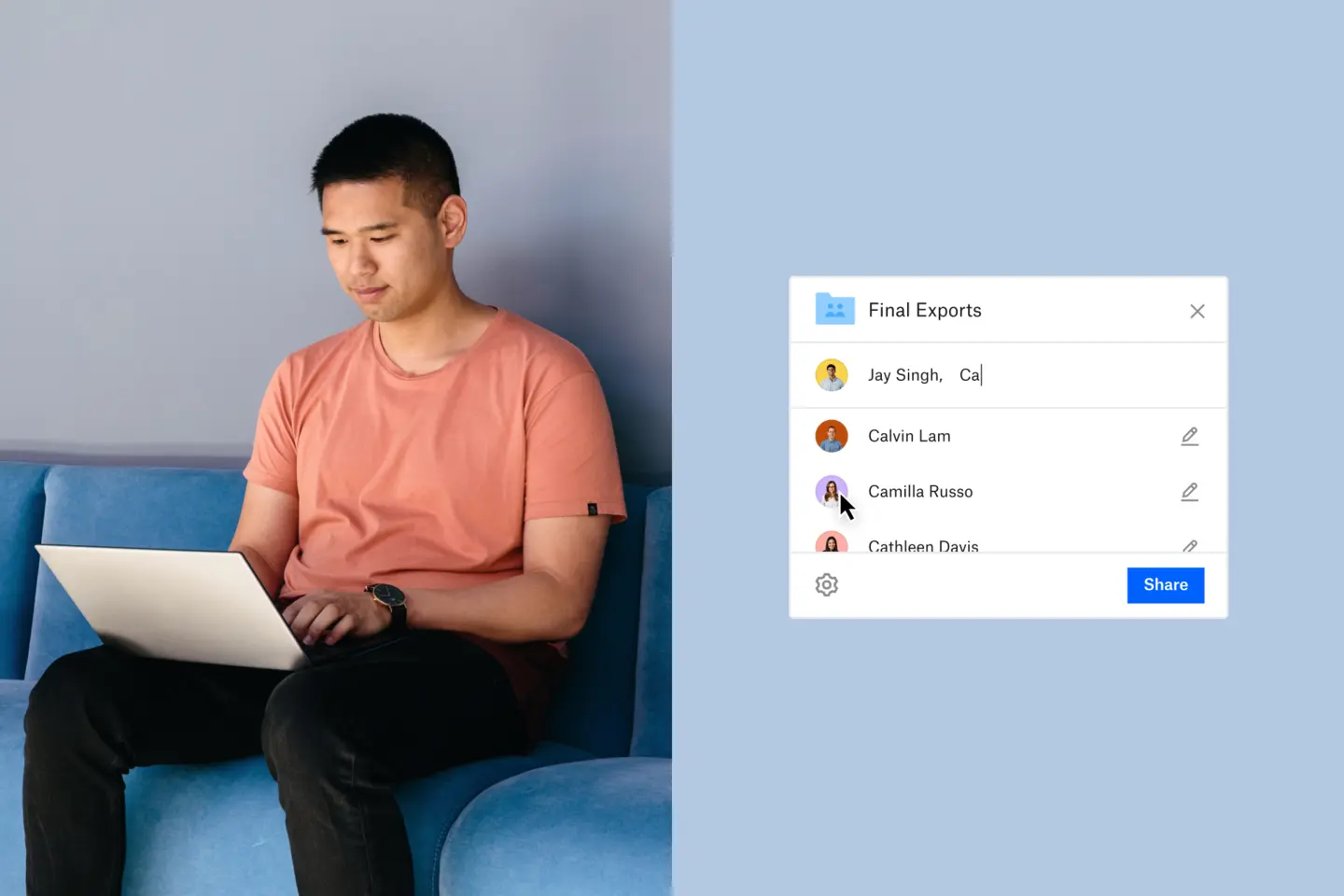Cukup sukar untuk menyelaraskan fail pada komputer serta telefon pintar anda. Tambah tablet sekali, dan anda berhadapan dengan banyak digital pustaka. Agak mudah untuk menyelaraskan iPad atau iPhone dengan komputer, tetapi menyelaraskan kedua-duanya boleh menjadi lebih rumit.
Walaupun kedua-duanya menggunakan sistem pengendalian iOS, iPad dan iPhone agak berbeza. Anda mungkin juga menggunakannya untuk perkara yang berbeza–tetapi mungkin mahu fail yang sama dapat diakses pada kedua-dua peranti. Di Dropbox, kami suka memudahkan urusan, itulah sebabnya kami membantu anda menandatangani, menghantar dan menyimpan dokumen antara peranti dengan mudah. Menyaring pelbagai folder pada pelbagai peranti untuk mencari satu imej yang anda perlukan memakan masa dan lewah, memandangkan awan ada di sini untuk menjadikan hayat simpanan anda lebih mudah.
Paling mudah: Gunakan Dropbox untuk menyelaraskan iPhone dan iPad
Cara paling mudah untuk memastikan iPhone dan iPad anda terus diselaraskan adalah dengan menggunakan Dropbox sebagai tempat simpanan utama anda. Sebaik sahaja semua fail anda berada dalam Dropbox, anda boleh mengaksesnya dengan mudah pada mana-mana peranti dengan sambungan Internet. Selain itu, dengan muat naik kamera automatik, anda boleh menghantar foto anda secara automatik daripada iPhone atau iPad anda secara terus ke Dropbox anda. Ia membolehkan lebih banyak kefleksibelan dan menjimatkan banyak ruang pada peranti anda–jadi anda tidak akan menghadiri acara hebat yang lain… daripada simpanan kamera telefon bimbit! Hanya hidupkan muat naik kamera sebaik sahaja anda memuat turun Apl mudah alih Dropbox untuk bermula.
Simpan semua fail yang disimpan dalam awan dan hanya memuat turun fail ke peranti anda jika anda perlu mengeditnya atau perlu diletakkan di luar talian. Anda juga boleh menyunting fail Microsoft Office secara terus melalui apl iOS Dropbox, maka anda tidak perlu bimbang untuk menyimpan fail secara setempat semasa anda mengusahakannya.
Makluman penjimatan masa: Anda juga boleh menghidupkan muat naik kamera untuk mengautomasikan keseluruhan proses ini. Dropbox tidak boleh memuat naik foto dengan apl yang ditutup, maka anda boleh memadamnya daripada peranti anda sebaik sahaja ia sudah selamat di awan.
Satu kelebihan berbanding iCloud? Ciri pemulihan fail kami bermakna tiada risiko memadam foto atau lagu daripada iPhone anda dan anda akan kehilangan kedua-duanya jika anda menggunakan iCloud.
Akses Dropbox dalam apl Fail pada iPhone dan iPad
Setiap peranti iPadOS dan iOS dilengkapi dengan apl Fail Apple yang sudah dipasang. Apabila anda mencipta atau memuat turun fail pada iPhone atau iPad anda, fail tersebut disimpan dalam apl Fail, sama ada disimpan secara setempat atau dalam awan. Yang mungkin anda tidak tahu ialah folder Dropbox anda ditambah secara automatik pada apl Fail, maka anda boleh mengakses semua fail anda daripada satu tempat.
Dengan adanya Dropbox dalam Fail, maka lebih mudah untuk anda menyimpan fail dalam awan dan pada masa yang sama masih membenarkan akses yang pantas dan mudah. Mudah untuk memindahkan fail daripada peranti anda atau daripada iCloud ke Dropbox melalui apl Fail.
Dapatkan Dropbox dalam apl Fail:
1. Muat turun apl iOS Dropbox daripada App Store.
2. Apl Fail akan mencipta folder Dropbox secara automatik di bawah “Lokasi.”
3. Folder Dropbox anda akan kekal dalam apl Fail dan dikemas kini secara automatik selagi anda mempunyai apl Dropbox pada peranti mudah alih anda.
Melalui apl Fail, anda boleh menyemak imbas, melihat, memuat turun, menyalin, mengalihkan, menamakan semula dan mengedit fail dalam Dropbox anda serta memuat naik fail secara terus ke folder Dropbox anda daripada apl yang disokong.
Cara menyelaraskan iPhone ke iPad tanpa wayar menggunakan iCloud

Menggunakan iCloud untuk menyelaraskan iPhone ke iPad tidaklah semudah yang dijangkakan. Anda perlu melihat apl Tetapan pada setiap peranti dan menentukan apl dan kandungan yang ingin diselaraskan secara manual.
Langkah untuk membuat penyelarasan:
Pertama, pastikan anda dilog masuk dalam akaun ID Apple yang sama pada kedua-dua peranti dan pastikan fungsi Wi-Fi kedua-dua peranti telah dihidupkan. Dalam bahagian iCloud pada apl Tetapan, anda akan melihat senarai apl yang boleh diselaraskan pada semua peranti anda dan anda boleh menghidupkan atau mematikan penyelarasan untuk setiap satu.
Seterusnya, pergi ke bahagian Kata Laluan & Akaun dalam Tetapan untuk memastikan kedua-dua peranti dipautkan pada akaun e-mel yang sama.
Akhir sekali, pastikan semua tetapan sepadan pada kedua-dua peranti.
Sebaik sahaja semua tetapan disesuaikan, sebarang perubahan yang dibuat pada apl yang diselaraskan akan dikemas kini pada seluruh papan: Tambah catatan kalendar pada iPhone anda, dan kalendar iPad anda akan turut dikemas kini.
Paling ketara, kaedah ini membenarkan anda menyelaraskan data apl yang khusus antara iPhone dan iPad tetapi tidak semuanya, dengan serta-merta. Jika anda sudah menggunakan kedua-dua peranti dan menyimpan fail yang berbeza pada setiap peranti, anda boleh menggabungkan semua fail dengan serta-merta. Jika anda mahu menyelaraskan semuanya sekaligus dengan pantas, anda perlu memulihkan satu peranti kepada tetapan kilangnya…memadam semua kandungan dalam proses.
Jika salah satu peranti anda adalah baru, lebih mudah untuk mereplikakan kandungan daripada peranti lain dengan mencipta Sandaran iCloud peranti sumber dan memulihkan sandaran itu pada peranti baru semasa anda menyediakan peranti. Tindakan ini akan menyelaraskan hampir kesemua data antara dua peranti anda, melainkan sebarang fail yang sudah disimpan dalam iCloud (cth. Kenalan, Nota, Foto iCloud, Mesej), Touch ID dan tetapan Apple Pay anda serta Pustaka Muzik iCloud anda.
Foto iCloud dan Pustaka Muzik iCloud merupakan bahagian iCloud yang berasingan dan perlu dihidupkan secara manual. Kami berat sebelah, sudah tentu, tetapi kami fikir terdapat beberapa kelemahan dalam menggunakan iCloud untuk menyelaraskan foto, video, dan muzik anda di seluruh peranti, yang akan kita lihat di bawah.
Masalah menggunakan iCloud untuk menyelaraskan iPhone dan iPad
Tidak seperti sistem penyimpanan awan Dropbox, iCloud boleh menimbulkan masalah jika anda bertukar kepada peranti Android kemudian atau menggunakan komputer anda bukan Mac. (Anda boleh menggunakan iCloud pada peranti bukan Apple pada tahap tertentu, tetapi penggunaannya terhad.)
Walaupun simpanan iCloud menawarkan 5GB ruang percuma, ruang itu bukan sahaja digunakan oleh fail peribadi anda, tetapi juga untuk fail besar yang lain seperti sandaran, maka ruang akan terisi penuh dengan cepat. Sebaik sahaja anda kehabisan ruang percuma pada iCloud, memastikan peranti anda kekal selaras menjadi agak mustahil atau mahal.
Foto iCloud memberikan dua pilihan bagi cara untuk anda menyimpan foto pada peranti anda. Sekiranya anda memilih “Optimumkan Simpanan,” foto anda disimpan ke pustaka foto iCloud, tetapi versi kualiti yang rendah masih disimpan pada peranti anda. Ini bermakna foto anda masih memakan ruang walaupun anda menggunakan iCloud. Jika anda memilih “Muat Turun dan Simpan Asal,” maka foto anda disimpan pada kualiti penuh dalam iPhone anda dan juga pada iCloud. Ini tidak menjimatkan ruang anda sama sekali.
Pustaka Muzik iCloud mencetuskan risiko yang serupa, dan–oleh kerana ia direka khas untuk kegunaan peribadi–Pustaka ini tidak menyokong Perkongsian Keluarga, jadi berkongsi fail adalah terhad. Agak rumit juga jika anda cuba memuat naik lagu bukan iTunes. Sama seperti Foto iCloud, agak sukar untuk meneka fail yang disimpan secara setempat atau dalam awan, dan jika anda memuat turun lagu yang berbeza pada setiap peranti, maka agak leceh untuk menggabungkan lagu.
Mengapa tidak terus menyelaraskan dengan ringkas?
Walaupun anda mungkin mahu memastikan perkara tertentu selaras di antara peranti iOS anda–kenalan; kalendar; nota; apl–dengan menggunakan ID Apple anda, pertimbangkan sesuatu yang lebih ringkas untuk foto dan dokumen anda. Tidak ada lagu kerumitan dan batasan untuk penyelarasan melalui iCloud. Apabila fail iPad dan iPhone anda dialihkan ke Dropbox, anda bukan sahaja akan dapat mengaksesnya daripada dua peranti tersebut tetapi juga mana-mana peranti yang boleh masuk dalam talian–bila-bila masa.